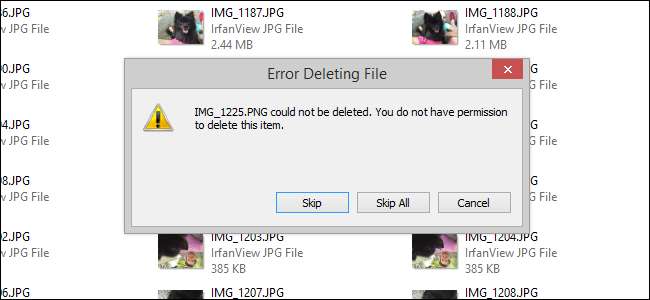
Após anos sendo capaz de gerenciar suas fotos conectando seu dispositivo iOS ao computador, a inclusão da Biblioteca de Fotos do iCloud no iOS 8.3 mudou as coisas. Após o iOS 8.3, você não pode mais excluir imagens de seu dispositivo como costumava fazer se tiver a Biblioteca de fotos do iCloud habilitada. Continue lendo enquanto mostramos como voltar a gerenciar seus arquivos da maneira que desejar.
Qual é o problema?
RELACIONADOS: Tudo o que você precisa saber sobre como usar o iCloud Drive e a biblioteca de fotos do iCloud
Nas versões do iOS anteriores ao iOS 8.3, nunca foi um problema conectar seu iPhone, iPad ou outro dispositivo iOS ao computador e, em seguida, transferir e excluir fotos e filmes do armazenamento móvel do dispositivo como faria com um flash dirigir.
A introdução da Biblioteca de Fotos do iCloud no iOS 8.3 mudou as permissões de arquivo para todos os arquivos de imagem e filme em um diretório gerenciado pelo iCloud. Após a alteração, você não pode mais excluir uma foto do seu dispositivo enquanto ele estava montado como um dispositivo removível (embora você sempre possa excluí-la usando o aplicativo Foto no próprio dispositivo).
Essa mudança não apenas quebrou o simples ato de curar manualmente suas fotos no conforto do seu computador, mas também quebrou qualquer fluxo de trabalho de aplicativo que dependia da importação e exclusão do conteúdo de mídia.
Desde que o dispositivo esteja vinculado a uma conta iCloud com gerenciamento de imagem habilitado, você não pode remover arquivos, a menos que faça isso no dispositivo.
Qual é a solução?
A solução, como você deve ter adivinhado, é desabilitar o gerenciamento de imagens do iCloud em qualquer dispositivo iOS que deseja gerenciar manualmente (ou usar um aplicativo de gerenciamento de fotos de terceiros). Você não precisa desabilitar completamente o iCloud (você pode continuar a usar o iCloud para seus contatos, calendário e outras funções), mas você precisa desabilitar todas as opções de backup e compartilhamento de fotos.
Gostaríamos muito que houvesse uma maneira melhor de fazer isso. É uma pena que você precise sacrificar o backup e o compartilhamento conveniente que vem com o gerenciamento de fotos do iCloud, mas a partir deste tutorial não há como contornar o sistema de permissão instituído quando o gerenciamento de fotos do iCloud está ativado.
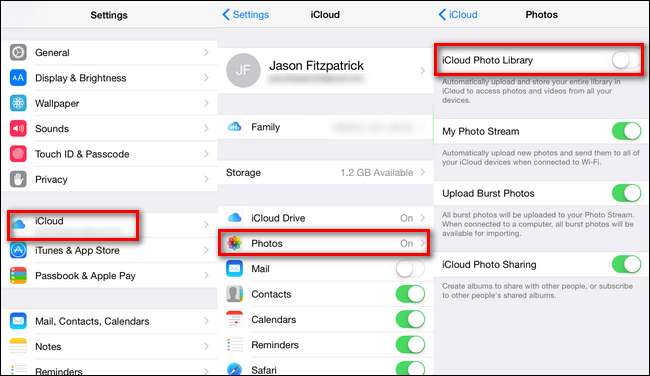
Para desativar o gerenciamento de fotos do iCloud em seu dispositivo iOS, navegue até Ajustes> iCloud> Fotos e desmarque a opção “Biblioteca de fotos do iCloud”. Estranhamente, você não precisa desativar “My Photo Stream”, “Upload Burst Photos” ou “iCloud Photo Sharing” - somente “Biblioteca de fotos do iCloud”.
Depois de alternar as configurações acima, você estará livre para conectar seu dispositivo ao computador e, em seguida, gerenciar manualmente suas fotos. Não é necessário reiniciar o dispositivo iOS - a mudança nas permissões ocorre imediatamente após a alteração das configurações.
Tem uma pergunta urgente sobre o seu dispositivo com comportamento inadequado? Envie-nos sua pergunta em [email protected] e nós faremos o nosso melhor para respondê-la.







